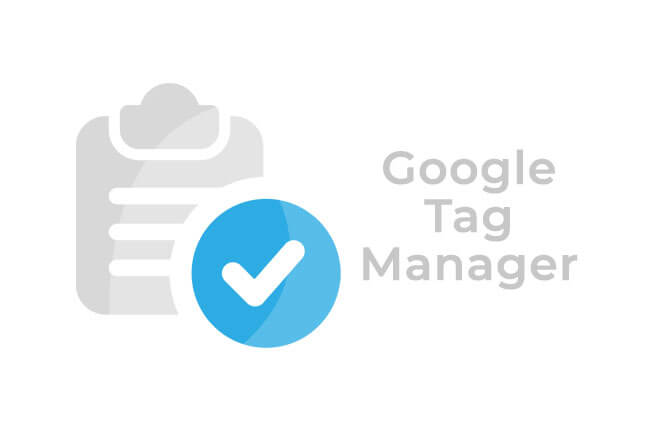
Narzędzie, które umożliwi Ci dodanie tagu (skryptu), bez znajomości HTML, CSS czy JavaScript, takie, dzięki któremu do tych czynności nie będziesz musiał zatrudniać programisty, to najlepszy przyjaciel każdego właściciela strony internetowej. Takim narzędziem, od zadań specjalnych, jest Google Tag Manager. Jakie są jego zalety, jak działa i w jaki sposób założyć konto?
Google Tag Manager poznaj bliżej to narzędzie
Google Tag Manager to narzędzie umożliwiające dodawanie, w sposób prosty, intuicyjny i szybki, tagów (skryptów), czyli kodów w języku JavaScript, które informują między innymi o ruchu na stronie internetowej, konwersji, czy zachowaniach użytkowników. Oprócz dodawania możemy je również modyfikować, czy usuwać. Takie narzędzie daje możliwość zarządzania wszystkimi tagami z jednego miejsca. To rozwiązanie pozwala na bezpośrednie przekazanie szczegółowych danych do Google Analytics, bez konieczności dodawania kodów JS ręcznie, to znacznie ułatwia i usprawnia cały proces.
Z czasem, kiedy nasza witryna rozwija się coraz szybciej, dodajemy coraz więcej skryptów, najpopularniejsze z nich to Google Analytics, pixel Facebooka, tag remarketingowy Google Ads, a to tylko niewielka ich część, dzięki Google Tag Manager nie jesteśmy zmuszeni wszystkich tych tagów umieszczać ręcznie na stronie, co nie dość, że jest znacznie bardziej pracochłonne, to jeszcze zdecydowanie nie należy do prostych działań. Wystarczy jednorazowo zaimplementować kod GTM, aby inne tagi dodawać za jego pośrednictwem.
Dlaczego warto założyć konto Google Tag Manager?
- Prostsze wprowadzanie zmian na stronie internetowej- dzięki GTM wprowadzenia zmian na stronie i jej aktualizacja przebiegać będzie znaczne łatwiej i szybciej. Niestety posiadając witrynę internetową wcześniej, czy później będziemy musieli wprowadzić jakieś zmiany, mniejsze, bądź bardziej radykalne, lub po prostu zaktualizować np. jej wygląd. Problem pojawia się wówczas kiedy musimy przenieść ręcznie wszystkie zaimplementowane w kodzie skrypty, to zajęcie nie należy do najprzyjemniejszych, a do tego z łatwością można któryś z tagów pominąć. Korzystając z GMT, problem niemal całkowicie znika, dlatego zmiany, czy przebudowa strony nie jest już tak stresująca.
- Oszczędność czasu i pieniędzy- tak jak już nieraz wspomniano w tym artykule, Google Tag Manager znacząco przyspieszy naszą pracę, a dzięki temu, że do jego korzystania nie jest potrzebna specjalistyczna wiedza i pracę z tagami wykona nawet laik, oszczędzimy na zlecaniu tych zadań specjalistą, za co oczywiście musielibyśmy zapłacić.
- Strona internetowa ładuje się szybciej- im więcej tagów umieszczonych w kodzie strony, tym wolniejsze jej ładowanie, korzystając z GTM, jesteś w stanie utrzymać całość w większym porządku, usuwając na bieżąco te skrypty, których już nie potrzebujemy, dodatkowo tzw. ładowanie asynchroniczne (szybciej ładujące się skrypty nie muszą czekać na inne wolniejsze), skróci czas ładowania się witryny.
Jak założyć konto Google Tag Manager?
Znając wszelkie korzyści wynikające z posiadania konta Google Tag Manager, nie pozostaje nam nic innego jak je założyć. Jak to zrobić w kilku prostych krokach, pokazujemy w poniższej instrukcji.
Do utworzenia konta w Google Tag Manager potrzebujemy konta Google, na które musimy się zalogować. Następnie należy wejść w podany link, aby móc uruchomić kreator utworzenia konta: https://tagmanager.google.com/#/home.
Po przeniesieniu na stronę klikamy umieszczony w prawym górnym rogu odnośnik: utwórz konto.
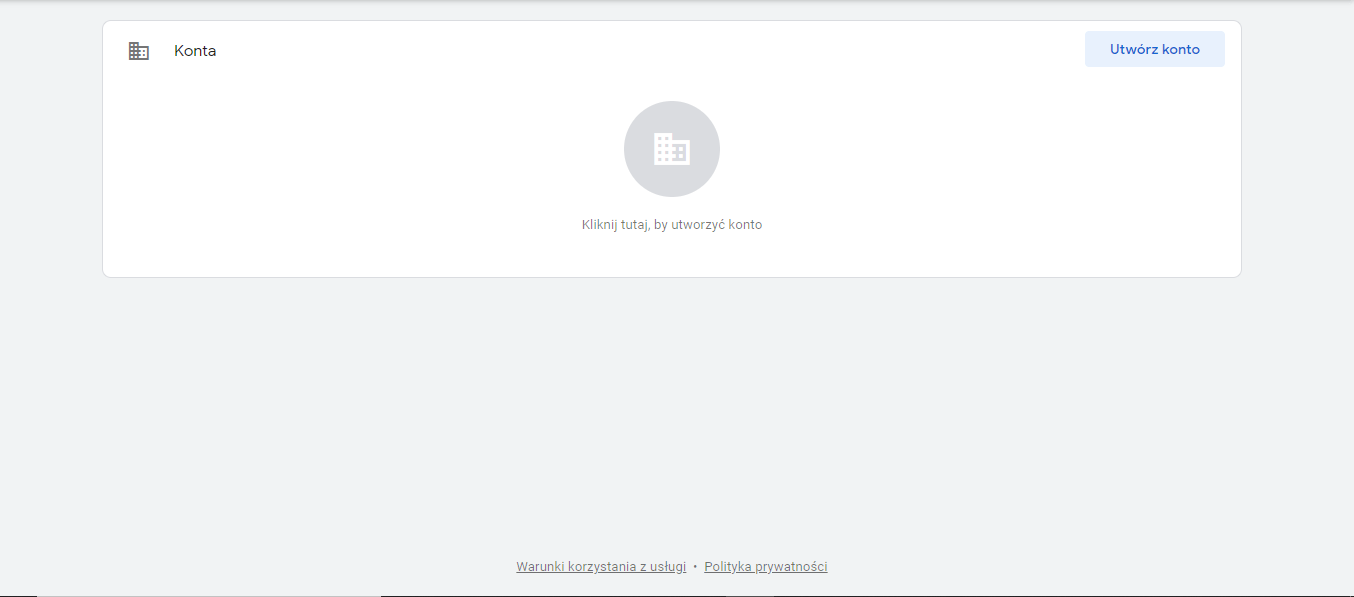
Następnie uzupełniamy formularz, na początku nazwa naszego konta, pamiętając o tym, aby była ona dla nas łatwa do zapamiętania i odnalezienia. Kraj, w którym się znajdujemy i to czy decydujemy się na anonimowe udostępnianie informacji dla Google.

W dalszej części formularza uzupełniamy informacje o naszym kontenerze oraz miejsce, na którym będziemy go używać, w tym przypadku zaznaczamy witryna internetowa. Jeśli uzupełniliśmy wszystkie konieczne pola, przycisk utwórz, zostanie podświetlony na niebiesko.

Zanim konto zostanie utworzone, musimy zaakceptować regulamin, zaznaczając kwadracik na dole strony, tylko wówczas możemy utworzyć konto w GTM. Jeśli akceptujemy regulamin i wymogi RODO klikamy w słowo :tak umieszczone w prawym górnym rogu.

W kolejnym etapie otrzymujemy dwa kody, które należy wkleić w witrynie, zgodnie z zaleceniami w części HEAD oraz części BODY. To już ostatni krok, aby konto przez Ciebie założone, działało poprawnie.

Jak dodać tag w Google Tag Manager?
Najprościej będzie wytłumaczyć dodawanie tagu w GTM na przykładzie Google Analytics- tagu śledzącego odsłonę Google Analytics.
Na stronie głównej konta GTM przechodzimy do sekcji: dodaj nowy tag, następnie wybieramy konfiguracja, a z listy, która wyświetli się automatycznie po prawej stronie, wybieramy Google Analytics- Universal Analytics.



Następnie należy dodać nową zmienną (typ śledzenia pozostawiamy ustawiony na „wyświetlanie strony”).Kliknięcie nowej zmiennej automatycznie przeniesie nas do następnego formularza, w tym miejscu należy podać identyfikator śledzenia. Aby go znaleźć, musisz zalogować się do konta Analytics i postępować zgodnie z następującym schematem: Administracja > Informacje o śledzeniu > Kod śledzenia. Po poprawny wpisaniu kodu zapisujemy zmiany i nadajemy nazwę naszej zmiennej.


Kolejny krok to dodanie reguły: z dostępnych wybieramy All Pages.


Teraz wystarczy zapisać skonfigurowany tag i nie zapomnieć go opublikować, klikając w niebieski przycisk w prawym górnym rogu: prześlij, a następnie opublikuj.
Wszystkie operacje wykonane? W takim razie gratulacje właśnie dodałeś swój pierwszy tag w Google Tag Manager. Prosto, szybko i bezproblemowo.
Podsumowanie
Założenie konta w Google Tag Manager jest nie tylko bardzo proste, ale również całkowicie bezpłatne. To narzędzie, które nie narzuca żadnych ograniczeń co do ilości dodawania tagów, oczywiście istnieje jego płatna wersja, jednak tak naprawdę rzadko kto z niej korzysta. Z pewnością warto wykorzystać to narzędzie, ułatwiając sobie, tym samym prowadzenia własnej strony internetowej.